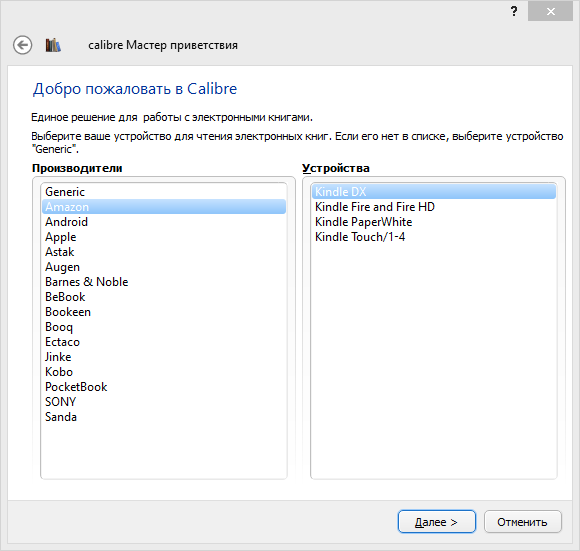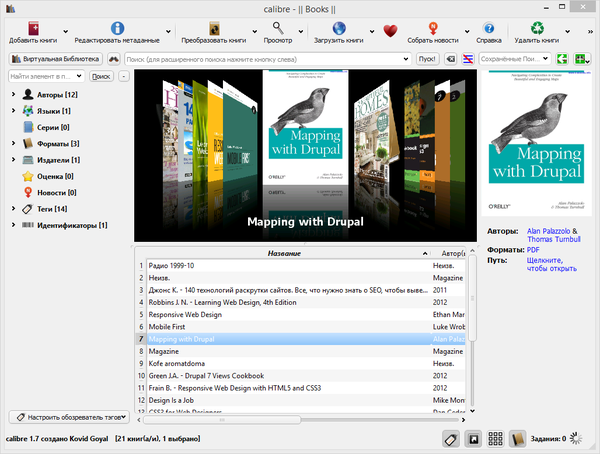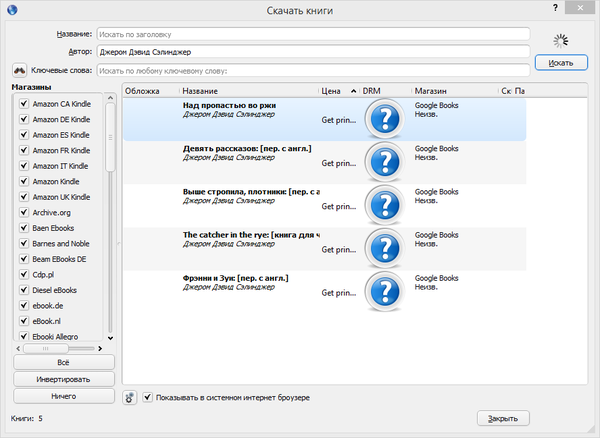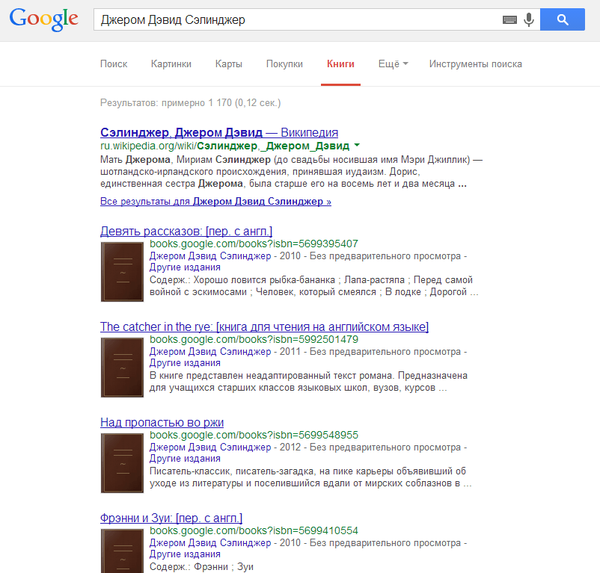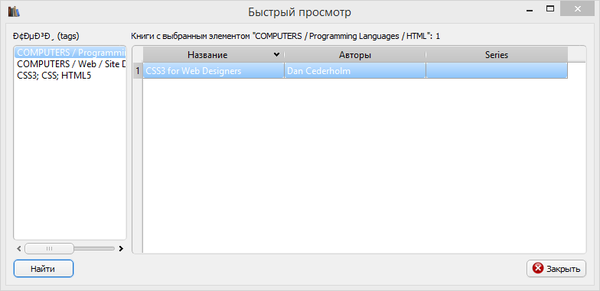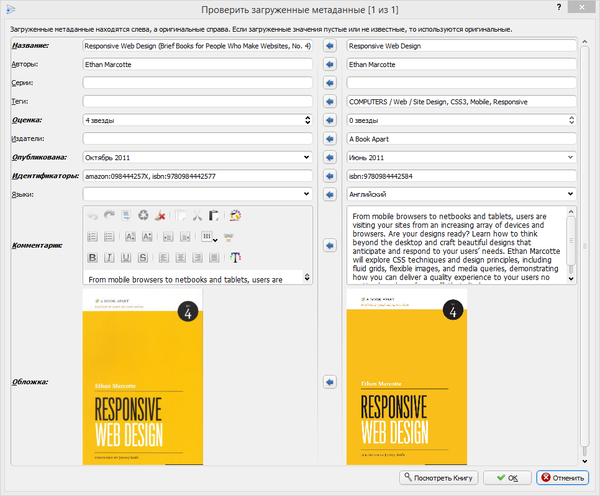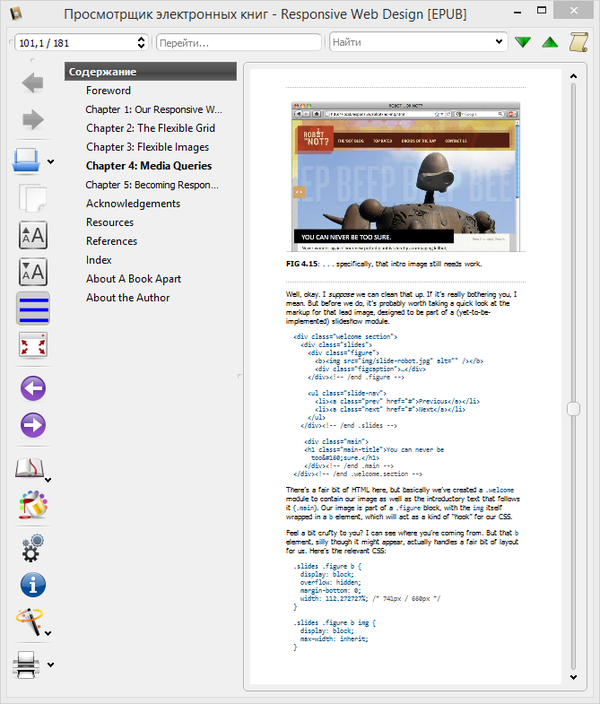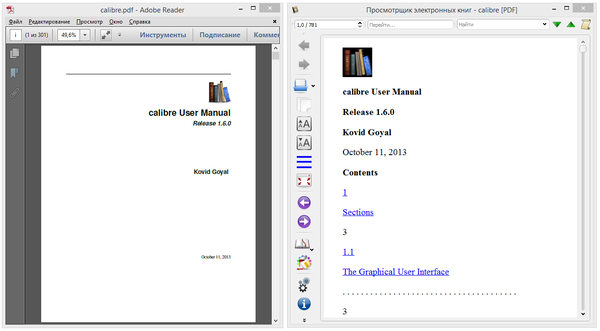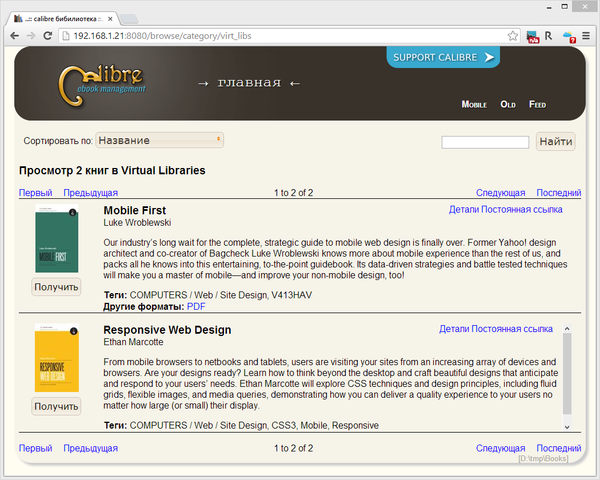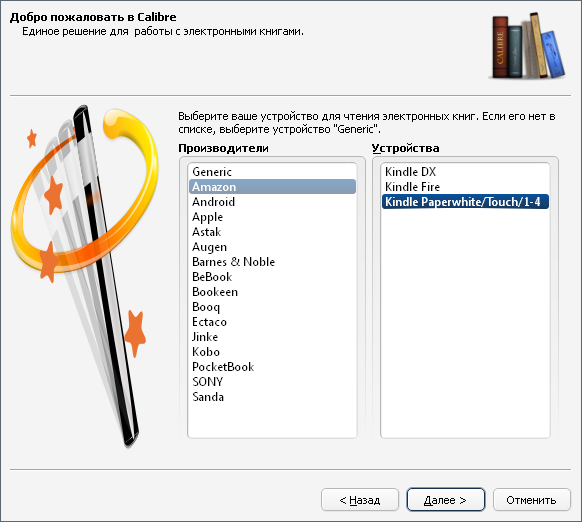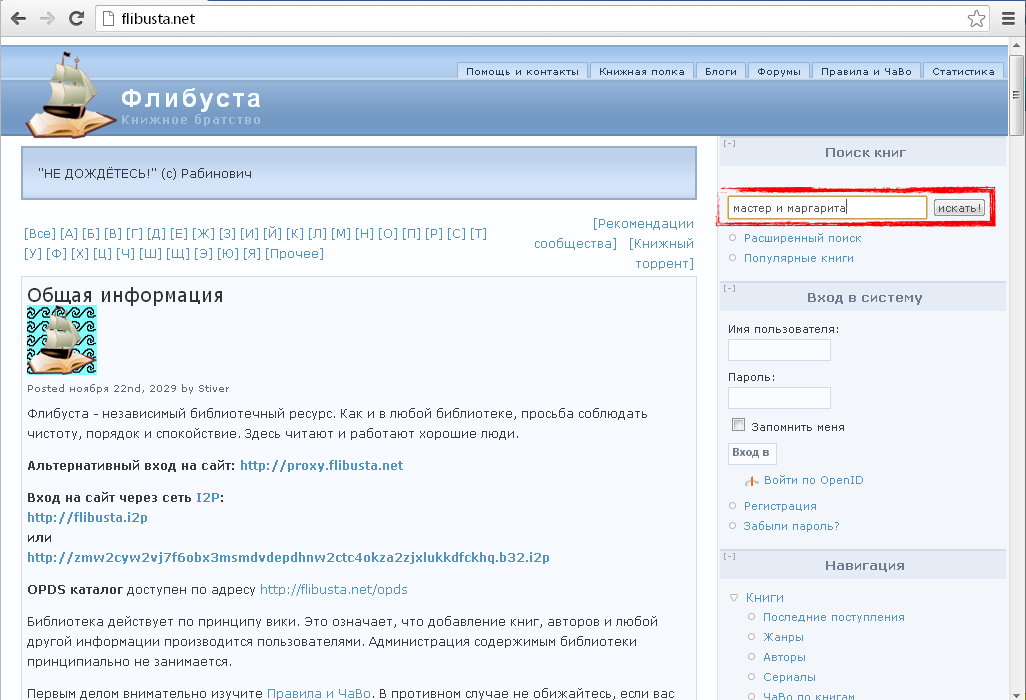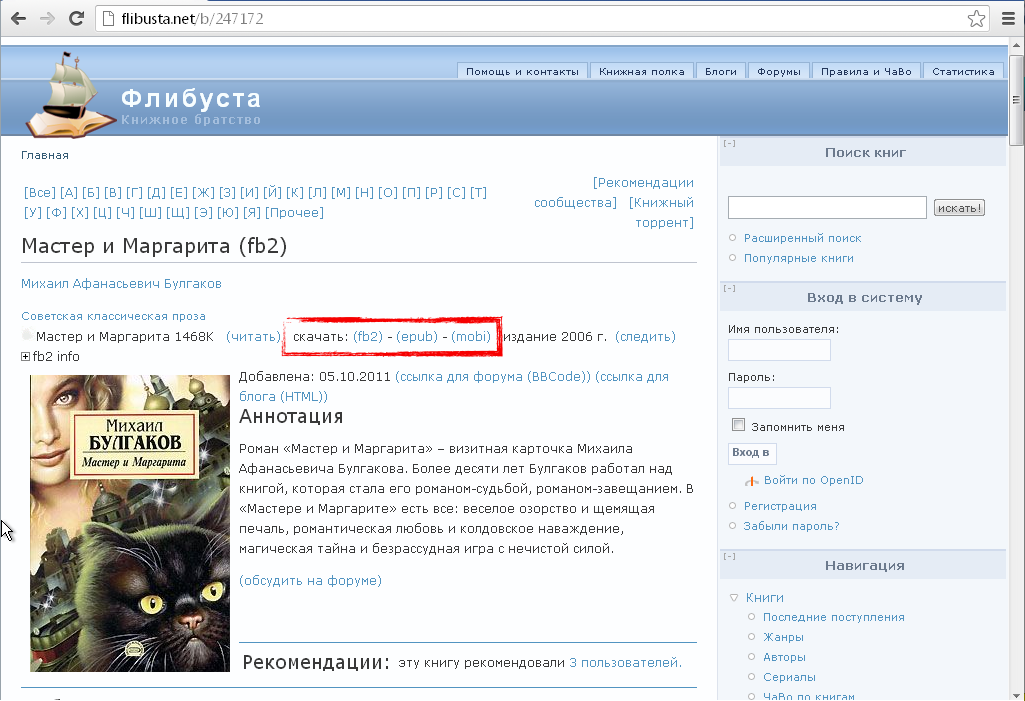calibre — программа управления электронной библиотекой. В ней можно читать, конвертировать и каталогизировать книги в большинстве известных форматов. Она умеет взаимодействовать со многими устройствами чтения электронных книг, выходить в Интернет и получать метаданные для ваших книг. Можно загружать газеты и для удобства превращать их в электронные книги. Программа кроссплатформенная: работает в Linux, Windows и macOS.
Итак, вы запустили calibre, что дальше? Прежде чем сделать что-либо с вашими электронными книгами, программа должна о них узнать. Перетащите несколько файлов электронных книг в calibre или нажмите кнопку «Добавить книги» и найдите те, с которыми хотите работать. Добавленные книги появятся в главном окне, примерно так:
Когда вы всласть налюбуетесь списком добавленных книг, вам, возможно, захочется прочесть одну из них. Для этого нужно преобразовать книгу в формат, понятный устройству. При первом запуске calibre откроется Мастер начальной настройки и настроит программу для вашего устройства чтения. Преобразование делается легче лёгкого. Просто выберите книгу, которую хотите преобразовать, и щёлкните по кнопке «Преобразовать книги». Проигнорируйте пока все опции и нажмите «OK». В правом нижнем углу начнёт вращаться маленький значок. Как только вращение прекратилось, преобразованная книга готова. Нажмите кнопку «Просмотр», чтобы приступить к чтению.
Если вы хотите читать книгу на своём устройстве чтения, подключите его к компьютеру, подождите, пока calibre определит его (10—20 секунд), и нажмите кнопку «Отправить на устройство». Когда значок снова перестанет вращаться, отключите устройство и погружайтесь в чтение! Если вы не преобразовали книгу на предыдущем шаге, calibre автоматически преобразует её в формат, понятный вашему устройству.
Чтобы использовать программу на более продвинутом уровне, прочтите раздел «Графический интерфейс пользователя». Станьте ещё круче и многогранней, изучив раздел «Командная строка». Также небезынтересными могут оказаться ответы на «Часто задаваемые вопросы».
Если у вас ещё остались вопросы, или вы хотите обсудить calibre с другими пользователями или попросить помощи с конкретными вещами, есть :вебсайт:`форумы и другие справочные ресурсы <help>`
Электронная версия этого руководства пользователя доступна в EPUB, AZW3 (Kindle Fire) и PDF форматах.
Разделы
- Графический интерфейс пользователя
- Добавление любимых новостных веб-сайтов
- Просмотрщик электронных книг
- Конвертирование книг
- Редактирование книг
- Контент-сервер calibre
- Сравнение книг
- Редактирование метаданных книги
- Часто задаваемые вопросы
- Руководства
- Схема URL-адресов calibre://
- Настройка calibre
- Командная строка
- Настройка среды разработки calibre
- Технические средства защиты авторских прав (DRM — digital rights management)
- Глоссарий
Основной пользовательский интерфейс¶
- Графический интерфейс пользователя
- Действия
- Параметры
- Каталоги
- Поиск и сортировка
- Интерфейс поиска
- Сохранение поисковых строк
- Поиск по полному тексту всех книг
- Виртуальные библиотеки
- Временно пометить книги
- Предположение метаданных на основе имён файлов
- Описание книги
- Браузер тегов
- Сетка обложек
- Браузер обложек
- Быстрый просмотр
- Задания
- Сочетания клавиш
Добавление любимых новостных сайтов в calibre¶
- Добавление любимых новостных веб-сайтов
- Полностью автоматическая загрузка
- Настройка процесса получения
- Советы по созданию новых рецептов
- Дальнейшее чтение
- Документация API
Читалка calibre¶
- Просмотрщик электронных книг
- Запуск просмотрщика электронных книг
- Навигация по электронной книге
- Выделение текста
- Чтение вслух
- Поиск текста
- Переход по ссылкам только с клавиатуры
- Настройка внешнего вида по вашим предпочтениям
- Поиск в словаре
- Копирование текста и изображений
- Увеличение масштаба изображений
- Неперетекающий контент
- Создание книги для удобной работы с просмотрщиком сalibre
Настройка преобразования электронных книг в calibre¶
- Конвертирование книг
- Предисловие
- Оформление
- Настройка страницы
- Эвристическая обработка
- Поиск и замена
- Определение структуры
- Содержание
- Использование изображений в качестве заголовков глав при преобразовании входных документов HTML
- Использование атрибутов тега для предоставления текста для записей в оглавлении
- Как параметры устанавливаются/сохраняются для конвертации
- Формат-специфичные советы
Редактирование книг¶
- Редактирование книг
- Основной рабочий процесс
- Браузер файлов
- Поиск и замена
- Автоматизированные инструменты
- Контрольные точки
- Панель живого предпросмотра
- Панель живого CSS
- Разные инструменты
- Специальные функции в редакторе кода
Контент-сервер calibre¶
- Контент-сервер calibre
- Доступ к контент-серверу с других устройств
- Интерфейс сервера
- Поддержка браузеров
- Включение режима автономной работы
- Управление пользовательскими аккаунтами с помощью командной строки
- Интеграция контент-сервера calibre с другими серверами
- Создание сервиса для сервера calibre в современной системе Linux
Сравнение книг¶
- Сравнение книг
- Что и где показано в окне сравнения
- Запуск инструмента сравнения
Редактирование метаданных книги¶
- Редактирование метаданных книги
- Редактирование метаданных одной книги за раз
- Редактирование метаданных нескольких книг одновременно
Часто задаваемые вопросы¶
- Часто задаваемые вопросы
- Конвертация форматов электронных книг
- Интеграция устройств
- Управление библиотекой
- Разное
Руководства¶
- Руководства
- Добавление любимых новостных веб-сайтов
- Управление подгруппами книг, например «genre»
- Учебник по XPath
- Язык шаблонов calibre
- Всё об использования регулярных выражений в calibre
- Создание собственных плагинов для расширения функциональности calibre
- Типографика математических выражений в электронных книгах
- Создание AZW3 • EPUB • MOBI каталогов
- Виртуальные библиотеки
Настройка calibre¶
- Настройка calibre
- Переменные окружения
- Твики
- Переопределение значков, шаблонов и т. д.
- Создание собственной темы значков для calibre
- Настройка calibre с помощью плагинов
Интерфейс командной строки¶
- Командная строка
- Документированные команды
- Недокументированные команды
Настройка среды разработки calibre¶
- Настройка среды разработки calibre
- Философия разработки
- Получение кода
- Среда разработки под Windows
- Среда разработки под macOS
- Среда разработки под Linux
- Раздельная установка «обычной» и «разрабатываемой» версий calibre на одном компьютере
- Советы по отладке
- Использование calibre в собственных проектах
- Документация API различных частей calibre
Это руководство призвано помочь вам найти, организовать и прочитать открытые книги, и лишь кратко обсуждает книги, защищенные DRM. Хорошая новость: с помощью программы Caliber можно легко читать открытые книги на любом устройстве для чтения электронных книг, от Kindle до iPhone и Kobo.
Заинтересованы? Продолжай читать. Но если у вас есть коллекция Kindle, вы все равно можете продолжать читать, так как я кратко опишу, как раздеть эти книги по DRM.
Вы читаете один прямо сейчас, например.
Электронные книги — это просто электронные книги, где все содержимое печатной книги доступно в цифровом виде, а не на бумаге. Внешний вид может сильно различаться — от простой текстовой копии книги Льва Толстого « Война и мир» до красочного издания Apple «i Winnie-the-Pooh» для iBook. Электронные книги могут быть сосредоточены исключительно на блестящем письме или красоте.
Очень похоже на бумажные книги; просто распространяется в цифровом виде.
2.2 Где найти электронные книги
Все больше книжных магазинов открывают интернет-магазин, где вы можете купить электронные книги вместе с физическими копиями. Как правило, это лучшие места, где можно купить последние и лучшие книги, поскольку полученные электронные книги не привязаны к какому-либо одному устройству — вы можете использовать их по своему усмотрению.
Если у вас уже есть eReader (устройство, разработанное специально для чтения электронных книг), есть вероятность, что у него будет соответствующий магазин электронных книг, который идеально синхронизируется с вашим устройством.
Однако, есть много бесплатных книг! Классика — это не что иное, как Project Gutenburg , хранилище книг, на которые больше не распространяется авторское право. Есть и другие места, где можно найти бесплатные электронные книги книг , например , недавно открывшийся книжный магазин Google. (только в США, извините). Вы также найдете множество бесплатных блогов для чтения электронных книг, таких как эти фантастические книги о социальных сетях и блогах. великолепных
Также можно найти электронные книги, используя bittorrent — просто помните, что загрузка материалов, защищенных авторским правом, является незаконной, и деньги, которые авторы получают, когда вы покупаете их книги, часто являются их единственным источником дохода!
2,3 DRM
Электронные книги, которые вы покупаете в интернет-магазинах, обычно имеют некоторую форму управления цифровыми правами (DRM), чтобы вы не могли поделиться файлом. Это похоже на то, как песни, купленные в iTunes, можно было воспроизводить только на 5 компьютерах, связанных с учетной записью iTunes покупателя.
DRM остановит вас не только от распространения электронной книги другим; это также мешает вам конвертировать его, чтобы использовать его так, как вы хотите. Это блокирует использование вами только оборудования, произведенного компанией, у которой вы купили книгу (например, книги Sony Reader Store будут работать только на устройствах Sony Reader), что далеко от идеала.
Есть способы удалить DRM, но они не легки.
2.4 Форматы и устройства
Одни и те же электронные книги могут быть представлены в разных форматах; Так же, как вы можете получить ту же песню с расширением mp3 или m4a, у электронных книг есть несколько распространенных форматов, о которых вам нужно знать.
• Простой текст (.txt) — это самая базовая из электронных книг, которая содержит только текст. Это означает отсутствие заголовков, жирного шрифта или курсива, форматирования, цветов или изображений. Тем не менее, эта простота также приносит много преимуществ; Обычный текст обеспечивает наименьший размер файла для содержимого, и практически любое устройство может открыть и интерпретировать его. Это делает простой текст идеальным для архивирования больших объемов информации.
• Rich Text (.rtf) — это шаг по сравнению с обычным текстом, который включает форматирование, такое как таблицы, форматирование текста и изображений. Однако, хотя он легко редактируется на компьютере и может быть прочитан большинством электрических устройств, он не предназначен для манипулирования eReaders. По сути, это означает, что, хотя вы сможете читать его, например, на Kindle, вы не сможете легко изменить размер текста.
• EPUB (.epub) — EPUB заменил формат Open eBook в 2007 году в качестве стандарта для электронных книг. Разработанный специально для идеальной работы с максимально возможным количеством устройств и обеспечения переформатирования текста (то есть правильного отображения текста независимо от размера текста или размера экрана) работает так, как должно. Практически каждая часть программного или аппаратного обеспечения eReader способна читать файлы EPUB (в частности, Kindle не может.)
• Portable Document Format (.pdf) — это формат, который вы читаете прямо сейчас! Файлы PDF основаны на открытом формате, существующем с 1993 года. Большинство компьютеров и многие устройства для чтения электронных книг могут открывать PDF-файлы без сторонней программы. Хотя они отлично подходят для обмена документами в ситуациях, когда обычно возникают проблемы с совместимостью, они не очень подходят для использования в качестве электронных книг, поскольку переформатирование текста не очень хорошо работает. Это означает, что в большинстве случаев страницы PDF отображаются во многом как изображения и требуют, чтобы читатель увеличивал масштаб и перемещался по странице, чтобы прочитать ее.
• Mobipocket (.prc / .mobi) — этот формат основан на более старом формате Open eBook (который был в значительной степени заменен стандартом EPUB). Тем не менее, это все еще довольно популярно. Большинство файлов .prc / .mobi можно найти в интернет-магазине Mobipocket.
• Электронная книга Kindle (.azw) — каждая книга, которую вы загружаете из магазина Amazon в Kindle или в приложение Kindle на своем компьютере или мобильном устройстве, представляет собой файл azw. На самом деле это почти то же самое, что и электронная книга mobipocket — она просто использует немного другую систему индексации.
3. Введите Калибр
3.1 Что такое калибр?
Калибр — это приложение, которое используется для управления файлами вашей книги. Вы можете думать об этом как о своей собственной автоматизированной библиотеке; Вы импортируете файлы электронных книг, и он автоматически сортирует их для вас, позволяя вам быстро искать нужные книги и делать с ними все интересные вещи, о которых я расскажу чуть позже.
Во многих отношениях вы можете думать о Caliber как о некоем iTunes для электронных книг . Эта программа сортирует ваши книги, позволяет вам быстро получать к ним доступ и упрощает передачу книг различным читателям.
Calibre — это кроссплатформенное приложение, а это значит, что оно имеет версии для Windows, Mac OS X и Linux. Это отличные новости; это означает, что вы сможете использовать Caliber независимо от того, какой компьютер вы используете, и что если вы используете компьютеры с разными операционными системами, все они будут работать одинаково.
Вкратце, «Калибр» (то есть без заглавной буквы) — это способ, которым разработчик намерен записать его, поэтому вы увидите, что это упоминается в этом руководстве.
Также важно отметить, что Caliber работает только с электронными книгами, которые не имеют DRM . Это означает, что любые книги, которые вы покупаете в магазине, таком как Apple iBook, Amazon Kindle или Sony Reader, не будут работать в Caliber в их первоначальном состоянии. Тем не менее, есть способы обойти это — они просто маленькая серая шляпа. Более подробную информацию вы найдете в конце этого руководства.
3.2 Что это может сделать?
Управление электронной книгой
Вы можете думать о Caliber как о своей единой персональной автоматизированной библиотеке. Как только вы добавите свои книги в библиотеку, это позволит вам сортировать по названию, автору, серии, дате публикации, издателю или даже дате добавления вами в библиотеку или размеру файла. Вы также можете редактировать всю эту информацию (например, вы можете исправить электронную книгу с неверно написанным именем автора или добавить имя издателя, если оно не было включено).
Это не так, хотя! Калибр также позволяет добавлять пользовательские теги в файлы электронных книг, которые позволяют фильтровать пользовательские определенные группы книг. Вы также можете дать рейтинг электронных книг, чтобы вы могли вспомнить книги, которые вам особенно понравились.
Преобразование формата электронной книги
Как вы видели ранее, существует несколько различных форматов электронных книг — и это были только общие! Хотя большинство из них совместимы с подавляющим большинством устройств, иногда у вас будет пара разных устройств, для которых просто необходимы две разные версии для чтения файлов.
Не бойся! Калибр способен конвертировать практически любой (не DRM) формат практически в любой другой формат и управлять несколькими копиями. Нет необходимости использовать другую программу, чтобы выполнить работу.
Синхронизация с читателями
Калибр распознает большинство популярных электронных книг по умолчанию и позволяет выбирать, какие электронные книги размещать на каких устройствах, не используя другое приложение.
Calibre также имеет функцию, называемую контент-сервером, которая позволяет вам подключаться к библиотеке Caliber напрямую из самого eReader по беспроводной сети (если, конечно, ваше устройство имеет беспроводные возможности!)
Хватать новости
Еще одна интересная особенность Caliber — это возможность получать последние статьи из практически любого источника новостей и упаковывать их в одну электронную книгу. Он отлично подходит для того, чтобы брать новости с собой в свой eReader или для ваших личных архивов, к которым вы можете получить доступ в автономном режиме.
Размещение вашей коллекции электронных книг
Как я упоминал ранее, в Caliber есть встроенная функция, называемая контент-сервером. Это в основном создает список книг, к которым можно получить доступ через веб-браузер с любого компьютера или устройства в вашей локальной сети.
Если у вас настроена переадресация портов и вы можете подключиться к вашему компьютеру из любого места, вы сможете подключиться к вашей цифровой библиотеке из любой точки мира с подключением к Интернету. Любая книга, в любое время, в любом месте!
3.3 Как получить это
Калибр действительно, очень просто получить. Вы можете просто щелкнуть эту ссылку или перейти по адресу http://www.calibre-ebook.com/download, чтобы перейти на страницу загрузки Calibre, где вы увидите это:
Нажмите на вашу операционную систему, а затем нажмите на первую ссылку, которую вы видите. Я использую OS X, так что вот что я увижу и на что нажму:
Как только вы нажмете нужную ссылку, она начнет загружать установочный файл; это может быть файл .exe для Windows или файл .dmg для OS X. Процесс установки Linux немного глубже, но на странице загрузки Linux на веб-сайте Calibre есть множество инструкций, которым вы должны следовать.
3.4 Как использовать это
Когда вы закончите установку Caliber, вас встретит «окно приветствия», которое выглядит примерно так:
Место сохранения по умолчанию так же хорошо, как и большинство мест (если вы не хотите использовать Kludge DropBox, который мы объясним позже) и обычно находится в вашей пользовательской папке (обычно / Users /
После того, как вы выбрали место для своей библиотеки Calibre, вас спросят, используете ли вы устройство для электронных книг, и получите возможность выбрать его. Вам не нужно этого делать, но будет намного проще, если вы планируете синхронизировать это устройство с Caliber позже.
Последний параметр, о котором нужно беспокоиться, это о том, хотите ли вы включить контент-сервер. На самом деле нет никаких причин, по которым вы хотели бы отключить это, особенно если вы хотите получить доступ к своей библиотеке из другого места.
Вот и все! Вы завершите работу мастера, а затем встретите (в основном) пустую библиотеку, которая выглядит следующим образом:
Наконец, давайте кратко рассмотрим значки в верхней части окна: это панель инструментов, на которой вы можете делать практически все:
Слева направо значки обозначены «Добавить книги», «Редактировать метаданные», «Преобразовать книги», «Просмотреть», «Получить новости», «Сохранить на диск», «Подключить / поделиться», «Удалить книги», « Помощь »и« Предпочтения ».
Значок с книгами в основном предоставляет информацию о вашей библиотеке в целом; сердце для пожертвований Калибру, если вы того пожелаете.
3.5 Как добавить книги в библиотеку электронных книг
Очевидно, что первое, что вы хотите сделать, — это положить ваши книги в библиотеку; это действительно просто. Просто нажмите на большую красную книгу со знаком + (вы можете увидеть ее в верхнем левом углу), а затем выберите соответствующую опцию.
Для большинства людей это будет «Добавить книги из каталогов, включая подкаталоги (несколько книг в каталоге, предполагается, что каждый файл электронной книги — это отдельная книга)».
Затем перейдите к папке, где вы храните все свои книги. Например, все мои книги хранятся в папке «Книги» в моей общей папке, как вы можете видеть ниже:
Это оно! Caliber теперь создаст копию всех ваших книг в папке библиотеки Caliber, которую вы создали ранее. По окончании вы можете удалить исходную папку (так как были сделаны копии всех файлов), или вы можете сохранить ее как своего рода резервный архив. Когда Caliber завершит импорт всех ваших книг, эта пустая библиотека начнет выглядеть примерно так:
3.6 Как добавить / изменить метаданные
Итак, я импортировал все свои книги, но из-за того, как книги организованы в папки, Caliber сортирует их по именам авторов. Это не то, что я хочу! К счастью, я могу просто щелкнуть по большому «i» в синем круге в верхнем левом углу с надписью «редактировать метаданные» и выбрать, хочу ли я редактировать отдельную книгу или в целом.
Я начну с « Повелителя мух » Уильяма Голдинга (или, как видит Калибер, «Голдинга, Уильяма»).
Я выбираю « Повелителя мух» , нажимаю «i» и затем «Редактировать метаданные индивидуально». Вот что я вижу:
Здесь я уже изменил свою проблему: изначально Автор был «Уильям Голдинг», а Автор — «Уильям Голдинг». Все, что мне нужно сделать, это внести изменения и нажать «ОК». Вот и все, все сделано!
Впрочем, на то, чтобы починить мою библиотеку по одной книге за раз, потребовалось бы много времени. К счастью, Калибр позволяет массовое редактирование. Далее я починю книги, которые у меня есть у Терри Пратчетта.
Я выбираю книги, затем нажимаю «Я», а затем «Массовое редактирование метаданных». Вот окно, которое я получаю:
Опять же, я просто делаю необходимые изменения и нажимаю «ОК». Я только что исправил проблему с именами еще для 3 книг. Быстро и просто, правда?
3.7 Как конвертировать электронные книги
Конвертация электронных книг — еще один из тех процессов, который звучит намного сложнее, чем на самом деле.
Скажем, у меня есть Snow Crash Нила Стивенсона в формате EPUB, но я хочу преобразовать его в файл, который можно прочитать на Kindle. Я нажму на иконку «Преобразовать книги» (книгу со стрелками на ней), затем нажмите «Конвертировать отдельно», как показано ниже:
Как только я это сделаю, я увижу это окно:
Мне не нужно трогать формат ввода, так как он уже выбран для меня. Я знаю, что Киндлс умеет читать. Mobi файлы, поэтому я выберу это в качестве выходного формата. Это окно дает мне возможность изменять любые метаданные по ходу работы, но у меня это так, как я хочу. Все, что мне нужно сделать, это нажать «ОК», и все! Любые задания, которые выполняются или находятся в очереди, отображаются в правом нижнем углу экрана с вращающимся колесом, указывающим, что задание выполняется.
Когда работа закончена, вы можете быть немного смущены, обнаружив, что нет никаких признаков того, что существует конвертированная версия книги. Это было сделано, хотя — вот что я вижу, если нажимаю на запись Snow Crash в библиотеке:
Вы заметите, что в форматах это показывает, что доступны форматы EPUB и MOBI. При нажатии на каждый открывается соответствующая версия во встроенном ридере. Если щелкнуть там, где написано «Нажмите, чтобы открыть», откроется папка, содержащая файлы электронных книг — файлы EPUB и MOBI хранятся в одном месте.
3.8 Как выполнить синхронизацию с вашим устройством
Синхронизация книг на устройстве выполняется быстро и безболезненно — просто подключите устройство во время работы Caliber, и он обнаружит, что оно подключено.
Если вы используете устройство Apple, такое как iPhone, iPod Touch или iPad, процесс немного отличается — в этом случае iTunes действует как «устройство». Вы отправляете электронные книги в iTunes, а затем используете iTunes для синхронизации электронных книг с iBooks на своем устройстве Apple. Точно так же, если вы не можете заставить устройство синхронизироваться с Caliber должным образом, и у него есть карта памяти, вы можете подключить карту памяти к компьютеру и подключиться к его папке с помощью Caliber.
Как только вы подключите свое устройство (реальное или нет), интерфейс изменится:
Переместить книги на устройство так же просто, как выбрать книги, которые вы хотите синхронизировать, и нажать «Отправить на устройство». Это все, что нужно сделать.
Когда вы синхронизируете книги с iTunes, они отображаются на вкладке книг в библиотеке со всеми переданными метаданными. Они выглядят так:
После этого нужно просто синхронизировать iDevice с iTunes, и все готово.
3.9 Как скачать новости в виде электронной книги
Загрузка новостей так же проста, как и все остальное в Caliber, — всего лишь одним нажатием кнопки. В данном случае это кнопка новостей.
Когда вы нажимаете кнопку, появляется новое окно с полным списком популярных источников новостей, упорядоченных по языку и стране. При выборе конкретного источника вы можете запланировать его загрузку, а также выбрать параметры расписания.
Повторяйте это до тех пор, пока вы не выберете все свои источники, затем нажмите «Сохранить». Это запланирует загрузку всех источников в указанное время. В качестве альтернативы, вы можете вручную загрузить любой источник по отдельности, выбрав его и нажав «Загрузить сейчас», или все из них одновременно, нажав «Загрузить все запланированные».
Когда все сказано и сделано, готовая электронная книга будет выглядеть примерно так:
3.10 Как подключиться к вашей библиотеке без проводов
Помните контент-сервер Calibre? Это то, что мы можем использовать для загрузки книг на беспроводные устройства.
Сначала нужно убедиться, что контент-сервер включен. Вы можете сделать это, нажав кнопку «Подключить / поделиться» — будет возможность либо запустить, либо остановить контент-сервер. Если он говорит «начать», нажмите на него, чтобы начать. Если он говорит «стоп», значит, контент-сервер работает, и вы готовы!
Что это значит? Что ж, если вы найдете локальный IP-адрес вашего компьютера, вы можете ввести http: // your-ip-here: 8080 в браузере вашего устройства, и вы увидите что-то вроде этого:
Если у вас iPhone, iPod Touch или iPad, вы можете нажать «epub» на любой из этих книг, и она откроется в iBooks. Любое другое устройство откроет книгу в приложении электронной книги по умолчанию.
4. Дополнительные советы
4.1 Dropbox Kludge
Dropbox — это удивительное приложение, которое мы неоднократно освещали на основном сайте , и даже предлагаем неофициальное руководство для него. В одном сообщении в блоге, написанном Джастином, показано, как объединить Dropbox и Caliber для универсального доступа ко всем вашим электронным книгам. Проверьте это здесь!
4.2 Станса
Stanza — это замечательное приложение для iPhone, iPod Touch и iPad, которое позволяет легко получать и читать электронные книги. Помимо предоставления доступа к Project Gutenburg и ряду магазинов электронных книг, Stanza также хорошо связывается с Caliber, чтобы предоставить вам легкий доступ к библиотеке электронных книг без подключения устройства.
Все, что вам нужно сделать, это подключить ваше устройство к той же сети, что и компьютер под управлением Caliber. Переход на вкладку «Получить книги» должен автоматически обнаружить вашу библиотеку, в противном случае вы можете ввести тот же адрес, что и для доступа к ней через браузер вашего устройства.
Как только вы подключитесь, вы увидите следующий интерфейс. Просто нажмите на книгу, и вы можете скачать ее прямо на свое устройство и начать читать.
4.3 Удаление DRM
Хотя DRM призван предотвратить пиратство, это также затрудняет работу людей, которые хотят поступить правильно и купить книгу, но считают, что им не нужно покупать одну и ту же вещь дважды, чтобы использовать ее в очень незначительной степени. другой формат.
Имея это в виду, есть некоторые вещи, которые можно сделать, чтобы удалить DRM и превратить файлы в обычные электронные книги, которые затем можно импортировать в Caliber и конвертировать в любой необходимый формат.
Имейте в виду, однако, что это не просто и требует знания того, как использовать терминал или командную строку.
4.4 Kindle DRM
Это требует, чтобы у вас был Kindle и вы купили электронную книгу в магазине Kindle.
Вам также необходимо установить Python в вашей системе и загрузить набор сценариев под названием MobiDeDRM . Вы захотите установить 32-битную версию Python 2.7 для вашей платформы. MobiDeDRM содержит 4 сценария: mobidedrm.py, mobidedrm2.py, kindlepid.py и mobihuff.py. Вы будете использовать только первые 3 из этих сценариев.
Как только вы это сделаете, вы можете приступить к работе. На Kindle, где вы только что купили книгу, вам нужно перейти в меню «Настройки» и набрать «411» на клавиатуре. Это вызовет информационный диалог — вам понадобится серийный номер Kindle, представляющий собой 16-символьную строку букв и цифр. Сохраните это на потом.
Теперь откройте окно терминала или командной строки и выполните следующую команду:
python kindlepid.py XXXXXXXXXXXXXXXX
Вам нужно будет заменить X на 16-значный серийный номер, который вы получили ранее. Это покажет 10-значный PID вашего Kindle, который является кодом, необходимым для удаления DRM из электронной книги.
Далее вы будете использовать mobidedrm.py и 10-символьный PID, сгенерированный на последнем шаге, чтобы удалить DRM из файла AZW.
python mobidedrm.py book-title.azw book-title.mobi
Если все хорошо, вы увидите следующее сообщение:
Дешифровка. Пожалуйста, подождите … готово.
В результате вы получите файл .mobi с тем же именем, что и книга kindle, которую вы затем сможете добавить в свою библиотеку Caliber и конвертировать в любой формат, который вам нравится.
Дополнительное чтение
- Калибр: Hands-Down, лучший доступный менеджер электронных книг.
- Объединение Dropbox и Calibre для универсального доступа ко всем вашим электронным книгам
- Загрузить все газеты или блоги на вашу электронную книгу с Calibre
- Как использовать калибр для чтения Instapaper на любом устройстве для чтения электронных книг
- Caliber eBook Management: конвертируйте электронные книги из одного формата в любой другой формат и многое другое
Путеводитель Опубликовано: июнь 2011
Часть 1: управление библиотекой, чтение книг, общий доступ к библиотеке
Рынок электронных книг соответствует спросу весьма требовательного покупателя. Что еще более приятно, эти устройства становятся все более доступными и технологичными. Однако, наряду с поддержкой множества форматов документов, отсутствует функциональное программное обеспечение для работы с электронными книгами. В итоге, пользователь довольствуется ограниченным инструментарием «из коробки».
Один из наиболее актуальных вопросов — создание электронной библиотеки на компьютере, с последующей синхронизацией по USB или беспроводному соединению. Не менее важен экспорт книг в формате, пригодном для чтения на устройстве. С подобными задачами поможет справиться программа Calibre.
Собственно, несовместимость форматов, программного обеспечения и операционных систем и послужила импульсом для разработки Calibre в 2006 году. Kovid Goyal, автор проекта, создал конвертер книг в формат LRF, актуальный для Sony Reader. С тех пор программа обзавелась множеством функций и работает под управлением Windows, Mac OS и Linux (в обзоре будет рассмотрена версия для Windows). Основные возможности программы раскрываются в следующих направлениях:
- Управление библиотекой
Программа позволяет хранить книги различных форматов, объединять их в коллекции, редактировать метаданные (информацию об авторе, издательстве и др.), искать информацию по библиотеке, совершать операции с файлами, такие как импорт, экспорт, удаление. - Чтение книг
Calibre можно использовать для чтения или предосмотра книг форматов CBZ, CBR, CBC, CHM, DJVU, DOCX, EPUB, FB2, HTML, HTMLZ, LIT, LRF, MOBI, ODT, PDF, PRC, PDB, PML, RB, RTF, SNB, TCR, TXT, TXTZ, с удобной навигацией и настройкой отображения страниц. - Веб-сервер
Серверная часть Calibre — одна из наиболее интересных возможностей, благодаря которой пользователи могут получать доступ к электронной библиотеке через браузер. Веб-оболочка необходима при работе с рядом устройств по беспроводному соединению, а также для организации доступа к библиотеке по локальной сети либо через интернет. - Сбор и сохранение новостей из интернет-источников
На первый взгляд, эта функция относится сугубо к RSS-агрегаторам. В случае с Calibre можно создавать из новостей RSS-каналов файл для чтения на электронном устройстве, в том числе по расписанию. - Синхронизация устройств
Calibre поддерживает всевозможные устройства известных поставщиков и позволяет загружать книги различными способами: через интернет, по локальной сети или непосредственно при подключении через USB-кабель. - Преобразование форматов электронных книг
В программу встроен мощный конвертер, который работает с популярными файловыми форматами (см. выше) и производит экспорт в AZW3, EPUB, FB2, OEB, LIT, LRF, MOBI, HTMLZ, PDB, PML, RB, PDF, RTF, SNB, TCR, TXT, TXTZ. Благодаря этому, книгу легко сохранить в нужном формате и сразу же отправить ее на устройство или передать по email. - Поддержка плагинов
Немаловажно то, что Calibre поддерживает расширения. Благодаря этому пользователи имеют возможность улучшить функциональность программы, включив ту или иную опцию внештатно, через плагин. При желании, можно написать собственное дополнение, соответствующее руководство опубликовано на сайте разработчика.
Документация доступна только на английском языке, и далеко не все ключевые функции исследованы в многочисленных обзорах Calibre. При этом нельзя сказать, что новостной агрегатор или веб-сервер представляют меньший интерес, чем конвертер книг. Поэтому есть смысл детально рассмотреть инструменты программы.
Первый запуск Calibre
На первом этапе, мастер настройки Calibri предлагает выбрать место для хранения книг, а также локализацию. В списке присутствует русский язык, однако выполнен перевод некачественно. По этой причине, во время ознакомления с программой возникают моменты недопонимания. Хотя, по большей части, перевод приемлем.
Второй этап — выбор устройства для синхронизации с Calibri. Поддерживается внушительное количество устройств от таких производителей: Amazon, Android, Apple, Barnes & Noble, SONY (см. скриншот). Если устройство не числится в списке, можно выбрать универсальный профиль (Generic).
В соответствии с выбором, открывается доступ к некоторым опциям и дополнительной информации. Например, для синхронизации с приложениями на iOS в дальнейшем может понадобиться настройка виртуального сервера Calibre (см. соответствующую главу обзора), о чем и будет сообщено. В случае с Kindle, если отправка книг осуществляется через интернет, можно указать email получателя.
После закрытия диалога, происходит запуск программы. Несколько слов нужно сказать об интерфейсе. Дело в том, что большинство замечаний пользователей относится не к функциональной, а именно к визуальной стороне программы. Оболочка Calibre использует кроссплатформенную библиотеку Qt, вследствие чего «неродной» интерфейс несколько выбивается из общего стиля Windows. Более существенный недостаток — не всегда плавная прокрутка списков и открытие диалогов, небыстрая отзывчивость в целом.
Впрочем, эти «шероховатости» в полной мере компенсируются функциональностью Calibre и кроссплатформенностью в частности: здесь можно напомнить о поддерживаемых устройствах и ОС, между которыми возможен импорт, экспорт и синхронизация.
Панель инструментов Calibre имеет четкое разграничение по функциям, все действия сгруппированы и вынесены в виде кнопок на панель действий (Actions) вверху окна. Полноэкранный режим позволяет видеть все доступные команды на панели, а вот в более компактном режиме одной полосы не хватает.
Значки можно уменьшить, а расположение кнопок настраивается через секцию «Панель инструментов». Модификации поддаются также контекстные меню, столбцы и другие элементы интерфейса.
Управление библиотекой
Главное окно программы представлено библиотекой, которая является ядром программы и главным ее инструментом. В левой панели доступен фильтр по атрибутам и поиск (браузер тегов). Центральная колонка отведена под список книг. Справа — информация по выделенному элементу списка, взятая из метаданных книги. В нижней части окна доступны режимы переключения, где можно дополнительно скрыть одну из боковых панелей или переключить режим отображения книг — в виде обложек или сетки. Благодаря этому, панели гибко настраиваются, делая просмотр книг информативным и удобным.
Изначально большинство столбцов в Calibre активировано: автор, дата, размер, оценка и т. д. Для того, чтобы изменить установленный порядок, нужно воспользоваться контекстным меню, щелкнув по любому заголовку списка, или перетащить заголовок столбца в желаемое место. Используя язык шаблонов, можно создавать колонки со своими данными, включающими метаданные (опция «Добавить пользовательский столбец»).
Добавить книги можно несколькими способами. Наиболее очевидной является кнопка «Добавить книги» на панели инструментов. Из доступных вариантов выпадающего списка — добавление книги из одной директории (вариант 1), добавление с учетом субдиректорий (вариант 2) или несколько (вариант 3) книг на директорию. Также позволяется создать пустую запись или добавить книгу по номеру ISBN.
Замечено, что для добавления небольшого количества книг достаточно перетащить книги в окно, однако добавление папок и каталогов возможно только через интерфейс. Хотя нужно быть осмотрительным, поскольку в результате неразборчивого импорта придется заниматься чисткой списка от ненужных элементов. Также имеет смысл определить список игнорирования файлов в меню «Добавление книг», вкладка «Автоматическое добавление».
Второй способ пополнения библиотеки — поиск и покупка книг на публичных и коммерческих источниках (действие «Загрузить книги»). Calibre предоставляет только оболочку для поиска по названию, автору и ключевым словам. Остальные функции (покупка, скачивание) доступны через браузер, после перехода на сайт. Список магазинов настраивается, за счет исключения ненужных элементов можно оптимизировать поиск.
Русскоязычных ресурсов, за исключением помещенных в конец списка, явно недостаточно. Имеющийся поиск на русском языке охватывает не самую широкую область: фактически, это информация с Google Books.
При добавлении книги, файлы автоматически сохраняются на компьютере, во вложенных папках, упорядоченных по атрибутам «Автор» и «Заглавие». Самостоятельно добавлять файлы в каталог Calibre нет смысла: они будут удалены.
Метаданные хранятся в отдельном файле metadata.db для каждой книги, что также удобно для перемещения базы, создания резервной копии или, скажем, для синхронизации с Dropbox или аналогичными сервисами. Впрочем, с Google Drive, на момент написания, приложение несовместимо. Несложно произвести импорт или экспорт библиотек на другой компьютер — для этого достаточно перенести папку с книгами и указать ее в мастере пошаговой настройки.
Благодаря виртуальным библиотекам, книги можно упорядочить в коллекциях. Интерфейс поддерживает вкладки («Виртуальная библиотека — Show virtual libraries as tabs»), что делает управление объемной библиотекой еще более удобным. В результате, нужные книги будут всегда под рукой и поиск не так востребован.
К слову, поиск по нескольким виртуальным библиотекам не поддерживается, он осуществляется только по общей базе. В остальном, эта функция интегрирована в Calibre повсеместно. Выше центральной колонки доступен быстрый поиск, он выступает в качестве фильтра. Еще один способ просмотра — режим Quickview: выделив значение в колонке и нажав Q, доступен список по выбранному критерию: например, по автору, издателю, жанру.
Расширенный поиск (кнопка левее) позволяет искать по содержанию, а также полям. В строке ввода допустимо использование логических операторов, регулярных выражений, тегов. Запросы можно сохранять для дальнейшего использования (для этого используется поле в верхнем правом углу).
Редактор метаданных
Опыт использования Calibre говорит о том, что поиск особенно эффективен при использовании метаданных. Чем больше сведений о файле, тем больше шансов на его быстрое нахождение посредством обозревателя тегов.
В диалоге редактирования доступны такие поля, как название, автор, серия, теги, комментарий в виде текста/HTML и другие. Если есть ISBN-номер книги, необходимые сведения проще всего получить из интернета, используя данные сервисов isbndb.com, Amazon, Google Books. В настройках предварительно выбираются источники и отмечаются поля для импорта информации, загруженные метаданные можно сверить с предыдущими сведениями.
В целом, при работе с метаданными удобны несколько моментов. Первый — книги можно редактировать в порядке очереди, выделив их в списке и нажав кнопку редактирования. При импорте данных из интернета достаточно выбрать файлы, выбрать команду «Загрузить метаданные и обложки» — все файлы будут обработаны в порядке очереди. Второй момент — даже в ручном режиме многие поля необязательно заполнять «с нуля», достаточно использовать выпадающие списки в полях. И, в третьих, редактор поддерживает поиск и замену, а также регулярные выражения.
Чтение книг в Calibre
Просмотрщик Calibre доступен в отдельном окне, по нажатию кнопки «Просмотр» на панели действий. Файл для чтения можно выбрать как в окне библиотеки, так и непосредственно через меню приложения.
Сверху расположена область навигации, откуда осуществляется переход на позицию в тексте или по указателю. Есть поиск по тексту. Переход по главам возможен через выдвижную панель «Содержание», соответствующая кнопка расположена слева от области просмотра. В документе возможно создавать закладки. Справочный режим позволяет при наведении курсора на текст узнать координаты того или иного участка абзаца в виде цифры, впоследствии она вводится в поле перехода по указателю.
Можно развернуть окно до полного размера либо перейти в полноэкранный режим. Страницы перелистываются с помощью клавиш или кнопок на панели. Есть возможность переключиться в многопоточный режим (без разбивки на страницы), однако перейти в двухстраничное отображение почему-то нельзя. Также нет других, вполне очевидных для просмотрщика, опций: подгонки по ширине или размеру окна. Из других «мелочей», которые привычны по их наличию в электронных книгах: нет опции переключения в «ночной» режим чтения, в книге нельзя оставлять заметки.
С другой стороны, в этом приложении к Calibre доступно множество визуальных опций: выбор гарнитуры шрифта, настройка расположения текста на странице, цвета, фон, поведение при перелистывании. Отображение страниц также регулируется с помощью простого в понимании синтаксиса CSS, добавить таблицу стилей можно во вкладке «Пользовательская таблица стилей». На тематическом форуме Mobileread представлены примеры, готовые к применению и которые будут полезны всем тем, кто не знаком с синтаксисом CSS.
Пожалуй, наиболее сильная сторона просмотрщика — это поддержка множества форматов. Впрочем, чтение PDF-файлов проблематично из-за долгого открытия, медленной прокрутки содержания и некорректного отображения.
Файлы формата DJVU не открываются даже при наличии в Calibre соответствующего плагина, хотя отлично распознаются в STDU Viewer.
Таким образом, для того чтобы перешагнуть на качественно новый уровень, этому приложению не хватает нескольких штатных опций и бесконфликтного распознавания хотя бы форматов DJVU и PDF.
Общий доступ к библиотеке
Общий доступ может понадобиться в том случае, если книгу необходимо передать на другое устройство (Kindle, Android, iOS) по локальной сети, через беспроводное соединение или по интернету. В случае с iOS, сервер нужен для чтения книг таким приложениям, как Stanza или Marvin.
Сервер фактически не требует предварительной настройки. В крайнем случае, следует проверить настройки брандмауэра или антивируса на предмет блокировки используемого Calibre порта. Конфигурация сетевого доступа находится в одноименном разделе настроек. Здесь же можно задать имя пользователя и пароль для подключения. При организации доступа к библиотеке через интернет, нужно настроить переадресацию порта на маршрутизаторе.
Для запуска сервера используется команда «Подключиться/Общий доступ — Запустить контент сервер». В результате по адресу http://[IP компьютера]:8080/ доступно содержимое сервера.
У каждой книги есть постоянный адрес и описание на основе метаданных. Пользователь может переходить по содержимому: по виртуальным библиотекам, тегам, издателям и прочим атрибутам, отслеживать новинки. Поддерживаются поиск — в ранних версиях были проблемы с русскоязычными наименованиями, сейчас их нет. Предусмотрены различные режимы отображения, в том числе и для мобильных устройств.
Как видно, веб-сервер достаточно прост, его можно использовать в личных целях или делиться книгами с друзьями. Для «полновесного» варианта сервера не хватает, как минимум, прав доступа, расширенных настроек безопасности. Но это явно не приоритетная функция программы.
Еще одна сетевая возможность Calibre — рассылка электронных книг по email. Для этого используется список рассылки. При отправке, книги могут быть сконвертированы в одном или нескольких заданных форматах, указанных через разделитель.
Для устройств на базе Android предусмотрено приложение Calibre Companion, с его помощью можно создать беспроводное соединение Calibre с телефоном.
Любители читать книги должны быть довольны развитию электронной техники. Если ещё 20 лет назад в метро для развлечения приходилось брать увесистый томик, то теперь в любом планшете может помещаться более сотни текстов. Это могут быть журналы, газеты и, конечно же, книги. Но с развитием техники появилось несколько проблем, которые каждому пользователю нужно решать самостоятельно.
Во-первых, собрание большого количества книг может просто запутать. Как правило, названия файлов пишутся латинскими буквами. Иной раз из-за этого найти нужную книгу у себя в архиве весьма непросто. Не говоря уже о том, что ты не всегда можешь вспомнить, какая книга о чём повествует. Во-вторых, сейчас нет такого универсального формата, который поддерживался бы всеми устройствами. За исключением TXT, но этот формат не сможет порадовать разными шрифтами и картинками. Поэтому книги необходимо конвертировать в тот формат, который понимает именно ваше устройство.
Обе проблемы разом решает программа Calibre. Это своеобразная база разных книг, выпущенных по всему миру. И здесь есть конвертер, который может выручить, когда у вас на руках старенький смартфон, который поддерживает определенный формат.
Установка Calibre не вызывает каких-либо затруднений. Впрочем, интерфейс инсталляции разработчики могли бы выполнить и более привычным образом. Однако их можно простить, ведь программа разрабатывается уже много лет. На самом деле сейчас альтернативы Calibre нет. И такая ситуация сложилась уже очень давно.
Как пользоваться программой Calibre
При первом открытии программы вам будет предложено выбрать место для хранения книг. Обязательно необходимо указать для этого пустую папку. Конечно же, в случае создания новой библиотеки. Если вы ранее уже пользовались Calibre, то знаете, какую папку необходимо указать.

Приложение Calibre автоматически распознает, какой язык на вашем компьютере является стандартным. Поэтому у большинства наших читателей программа откроется с русскоязычным интерфейсом. Если вам это не нравится, если вы англоязычный пользователь, то вы можете изменить язык в параметрах. Для доступа к меню «Параметры» нужно лишь нажать на значок “»” в верхней части окна.
Изначально у вас будет в библиотеке всего одна книга. Это руководство пользователя на английском языке. Но вы сразу сможете оценить программу по достоинству. Все книги в вашей библиотеке будут рассортированы. При этом сортировка идет не только по размеру, дате добавления, авторам и названию. Можно быстро выбрать книги на том или ином языке (имеется в виду язык текста, а не гражданство автора), в том или ином формате. Доступна даже сортировка по издателям. К тому же, книгам можно самостоятельно ставить оценки и прописывать тэги. Уж после этого точно невозможно будет запутаться даже в самой обширной библиотеке.






Одним словом, каждый любитель чтения обязан иметь на своем компьютере Calibre. Отметим, что существует портативная версия программы, а также версии для операционных систем Linux, Windows (32 и 64 бита) и Mac OS X. А пользоваться Calibre мы видим не так и сложно.
[urlspan]СКАЧАТЬ ПРОГРАММУ CALIBRE[/urlspan]
Поскольку я человек в меру ленивый, проще один раз написать, чем несколько раз объяснять 
Для хранения электорнных книг я использую связку Dropbox + Calibre.
Dropbox — это облачное хранилище файлов. Поскольку я живу на несколько машин, это здорово упрощает жизнь, поскольку полная библиотека всегда под рукой. Впрочем, большинству такая синхронизация не нужна.
Calibre — собственно, и есть основной инструмент по каталогизации книг.
В первую очередь для работы с Calibre, его нужно скачать с официального сайта: http://calibre-ebook.com/download.
Установка не отличается от установки большинства других программ на компьютер.
В процессе установки Calibre запросит информации о вашем устройстве, на котором вы будете читать книги (все эти настройки позже можно изменить в самой программе). В моем случае, это Amazon Kindle:
Следующим шагом можно указать адрес электорнной почты, на которую программа сможет отправлять книги. Эта функция предназначена, в первую очередь, для электорнных устройств, кототрые имеют привязку к определенному электорнному адресу: вы отправляете книгу на этот email, и книга автоматически загружается на устройство. Kindle поддерживает этот режим, но честно говоря, он мне ни разу в жизни не пригодился. Так что следующий шаг я пропускаю, сразу нажимая кнопку «
Д
алее >»
На последнем шаге нажимаем «Готово» и запускаем программу. Открывается основное окно работы с программой с уже закаченной первой книгой — инструкцией по работе с Calibre (правда, на английском языке).
Для хранения ваших файлов создается отдельный каталог. Его расположение можно поменять в настройках, но в большинстве случаев это не понадобится. Все файлы книг будут теперь располагаться внутри этого каталога. Calibre сам организует необходимую структуру каталогов — сюда можно больше не возвращаться и работать с программой через ее интерфейс.
Следующим этапом загружаем книгу. В интернете существует большое количество как платных, так и бесплатных библиотек, которые хранят книги в различных электорнных форматах.
Большинство нужных мне книг я нахожу на Флибусте.
Находим на сайте книгу.
Прелесть Calibre заключается в том, что он поддерживает огромное количество различных библиотек и при закачке на электронное устройство автоматически конвертирует исходный файл в нужный формат.
То есть, например, если ваша книга не поддерживает epub, но поддерживает mobi, вас это больше не беспокоит: при сохранении книги на устройство она автоматически будет переведена в mobi. Родным для Amazon Kindle является формат mobi, так что если есть возможность — скачиваю его.
Изначально был txt – самый простой текстовый файл. Кроме текста он не поддерживает совершенно ничего: ни разделения книги по главам, ни шрифтов, ни возможностей форматирования текста, ни возможности вставки иллюстраций в книгу. К его достоинствам можно отнести только малый размер файла по сравнению с другими форматами.
Разумеется, для удобства захотелось иметь возможность форматирования текста, быстрой навигации по главам и прочих радостей. Так были придуманы форматы fb2, epub, mobi — они имеют отличия, но с точки зрения читателя «обычной» литературы разница несущественна.
Возвращаемся в Calibre, нажимаем «Добавить книги» на панели инструментов
В открывшемся окне указываем путь к скаченной книге, нажимаем ОК.
Книга загружается в базу данных Calibre. Скачанный с файл можно удалить — он более не нужен.
Теперь, при желании, можно отредактировать свойства книги. Я указываю точное название и автора для удобства поиска и сортировки, а также обложку для красоты.
Теперь подключаем электорнное устройство (если оно не было подключено до этого): в панели инструментов появится инокнка в виде электорнной читалки, означающая, что книга подключена и Calibre ее видит.
Теперь осталось самое простое: выбрать книгу и сделать ее загрузку на устройство.
Когда книга загружена (это обычно знимает не больше 30 секунд), напротив нее появится зеленая галочка — знак того, что книга есть на устройства.
Теперь можно извлечь устройство через меню «Устройство → Извлечь устройство» и отключить книгу от компьютера.
Если кому-то будет интересно, то могу рассказать, как библиотеки на разных машинах синхронизуются через Dropbox, а также как сделать несколько библиотек: в одной — учебная литература, в другой — инструкции, в третьей — художественная литература. Очень удобно.
Приятного чтения.